
Tıbbi faaliyetleri otomatikleştirmek için tıbbi formların otomatik olarak doldurulması gerekir. Verilerin tıbbi belgelere otomatik olarak girilmesi, belgelerle çalışmayı hızlandıracak ve hata sayısını önemli ölçüde azaltacaktır. Program , şablondaki bazı verileri otomatik olarak dolduracaktır, bu yerler yer imleriyle işaretlenmiştir. Şimdi, gösterimi daha önce " Microsoft Word " programında etkinleştirilen aynı yer imlerini görüyoruz.
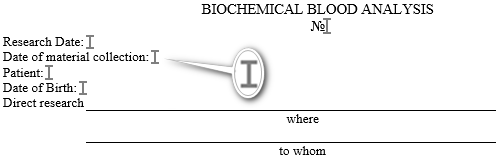
' Hasta ' ifadesinin yanında yer imi olmadığına dikkat edin. Bu, hastanın adının henüz bu belgeye otomatik olarak eklenmediği anlamına gelir. Bilerek yapılmıştır. Hastanın adının nasıl değiştirileceğini öğrenmek için bu örneği kullanalım.
Yeni bir yer imi oluşturmak istediğiniz konuma tıklayın. Başlık ve ikame değerinin birleşmemesi için iki noktadan sonra bir boşluk bırakmayı unutmayın. İşaretlediğiniz yerde, ' Şapka ' adı verilen metin imleci yanıp sönmeye başlamalıdır.
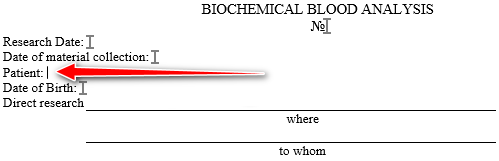
Şimdi pencerenin sağ alt köşesindeki numaralandırmaya bakın. Yer imi yerlerinin değiştirilmesi için geniş bir olası değerler listesi vardır. Bu listede daha kolay gezinmek için tüm değerler konuya göre gruplandırılmıştır.
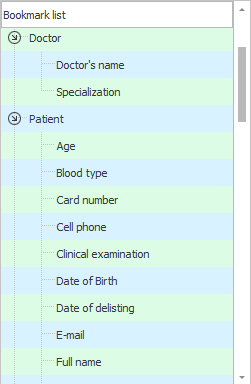
' Hasta ' bölümüne ulaşana kadar bu listede biraz ilerleyin. Bu bölümdeki ilk öğeye ihtiyacımız var ' İsim '. Hastanın tam adının belgeye sığacağı bir yer imi oluşturmak için bu öğeye çift tıklayın. Tekrar çift tıklamadan önce, metin imlecinin belgede doğru yerde yanıp söndüğünden emin olun.
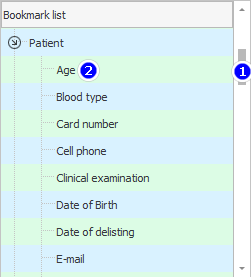
Şimdi hastanın adını değiştirmek için bir sekme oluşturduk.
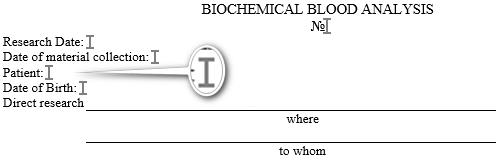

![]() Programın bir tıbbi belge şablonuna otomatik olarak ekleyebileceği her olası değere bakalım.
Programın bir tıbbi belge şablonuna otomatik olarak ekleyebileceği her olası değere bakalım.
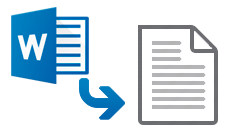
![]() Şablonlardan doğru değerlerin doğru bir şekilde girilmesi için ' Microsoft Word ' dosyasındaki her konumun uygun şekilde hazırlanması da önemlidir.
Şablonlardan doğru değerlerin doğru bir şekilde girilmesi için ' Microsoft Word ' dosyasındaki her konumun uygun şekilde hazırlanması da önemlidir.

Herhangi bir yer imini silmeniz gerekirse, ' Microsoft Word ' programının ' Ekle ' sekmesini kullanın. Bu sekme doğrudan " USU " programında şablon ayarları penceresinin üst kısmında bulunabilir.
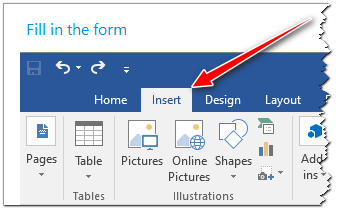
Ardından, ' Bağlantılar ' grubuna bakın ve ' Yer İşareti ' komutunu tıklayın.
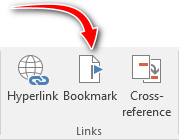
Tüm yer imlerinin sistem adlarını listeleyen bir pencere açılacaktır. Bunlardan herhangi birinin yeri, yer imi adına çift tıklanarak görülebilir. Ayrıca yer imlerini silme özelliğine de sahiptir.
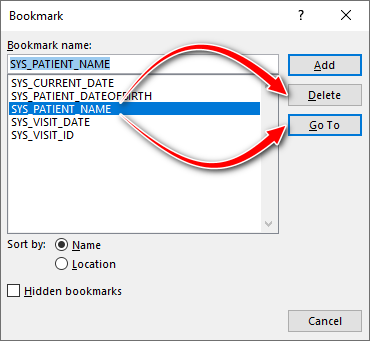
Diğer yararlı konular için aşağıya bakın:
![]()
Evrensel Muhasebe Sistemi
2010 - 2024